當 Apple 推出第一款 Apple Watch 時,擁有它更像是一種時尚宣言,它還可以顯示來自 iPhopromptlyner 的通知。從那時起,Apple Watch 的後續版本增加了多項功能,以幫助您追蹤您的健康狀況並全面了解您的健康狀況。現代 Apple Watch 的健康功能之一是 ECG 應用程序,它可以記錄您的心律並尋找任何異常情況。
為了偵測您心臟中的電訊號,Apple 在 Apple Watch 背面和數位錶冠上整合了電極。當您觸摸 Digital Crown 時,您的心臟和手臂之間會形成一個閉合電路,這使得 ECG 應用程式可以測量您的心跳和節律以產生心電圖。
由於記錄心電圖需要您的 Apple Watch 配備電子心臟感測器,這意味著 ECG 應用程式僅適用於部分 Apple Watch 型號。這些包括:
如果您擁有Apple Watch Series 3、Watch SE 或更舊的設備,您將無法記錄您的心跳和節律來製作心電圖。
除了擁有相容的Apple Watch 外,您還需要確保滿足以下要求才能記錄您的心電圖:
符合上述要求後,您可以繼續在 Apple Watch 上設定 ECG。
如果這是您第一次在 Apple Watch 上記錄 ECG,則需要先進行設置,然後才能在手錶上使用 ECG 應用程式。可以使用連接的 iPhone 上的 Health 應用程式啟用 ECG 功能,設定完成後,ECG 應用程式應該會出現在您的 Apple Watch 上。
首先,請開啟iPhone 上 的「健康」應用程式。

在 Health 中,您可能會看到在手錶上設定 ECG 應用程式的提示(如果您還沒有的話)。如果此提示不可用,請點選右下角 的「瀏覽」標籤。
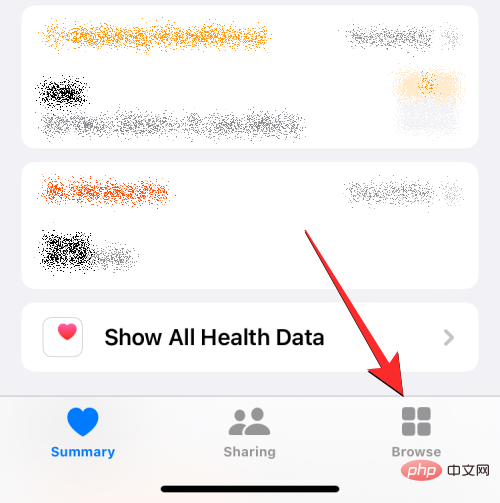
在瀏覽畫面上,選擇「健康類別」下 的心臟。
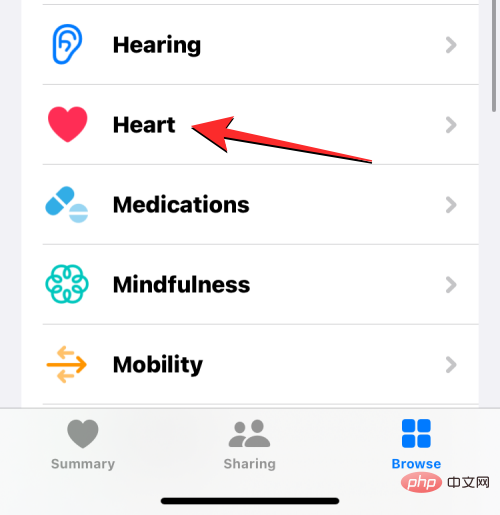
在這裡,點擊心電圖 (ECG)。
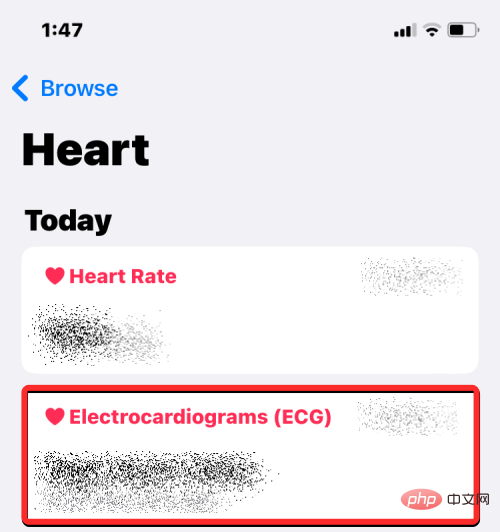
在下一個畫面上,點選 設定 ECG 應用程式,然後依照螢幕上的指示繼續並在 Apple Watch 上啟用 ECG 應用程式。
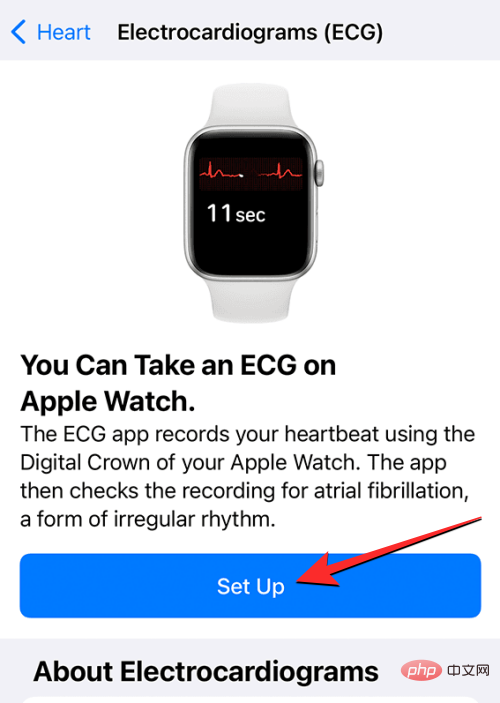
設定完成後,您應該會在手錶上看到 ECG 應用程式;如果沒有,請開啟 iPhone 上的Watch應用程式。
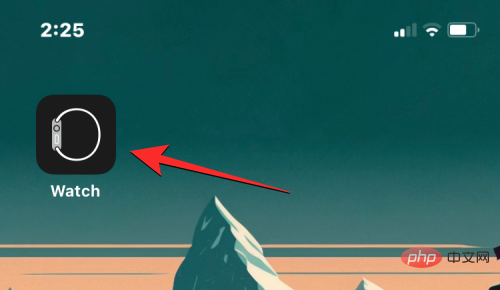
在 Watch 中,向下捲動並選擇Heart。
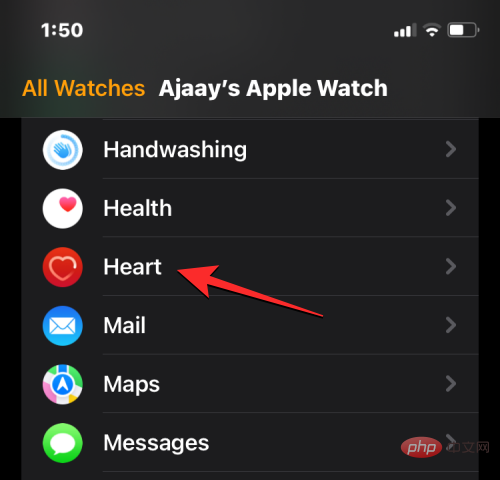
在下一個畫面上,點擊“ECG”部分內的“安裝”,將應用程式下載到您的 Apple Watch 上。
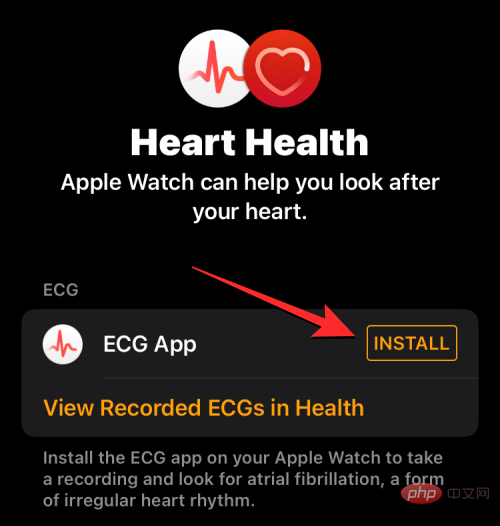
在 Apple Watch 上啟用 ECG 應用程式後,您可以隨時開始從手腕上取得 ECG 讀數。在執行此操作之前,您必須做好準備才能成功讀取心電圖。為此,請按照下面列出的必要措施從 ECG 應用程式中獲得最準確的讀數:
在手錶上啟用 ECG 應用程式並執行必要的準備以取得 ECG 讀數後,您可以直接從 Apple Watch 測量心電圖。首先,按下Apple Watch 右側的數位錶冠,然後從螢幕上顯示的應用程式清單/網格中選擇ECG。
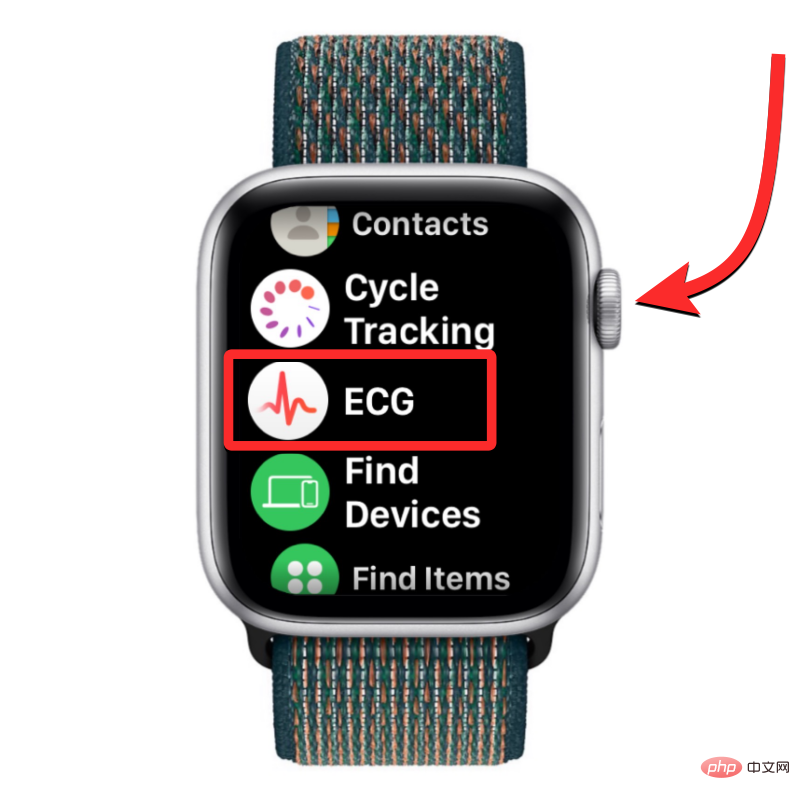
當應用程式打開時,請確保您的手腕處於靜止位置並且平放在桌子或膝蓋上。準備好後,用另一隻手的手指按住數位錶冠的表面。例如,如果您將 Apple Watch 戴在左手腕上並且數位錶冠朝右,請用右手的手指觸摸並按住數位錶冠。
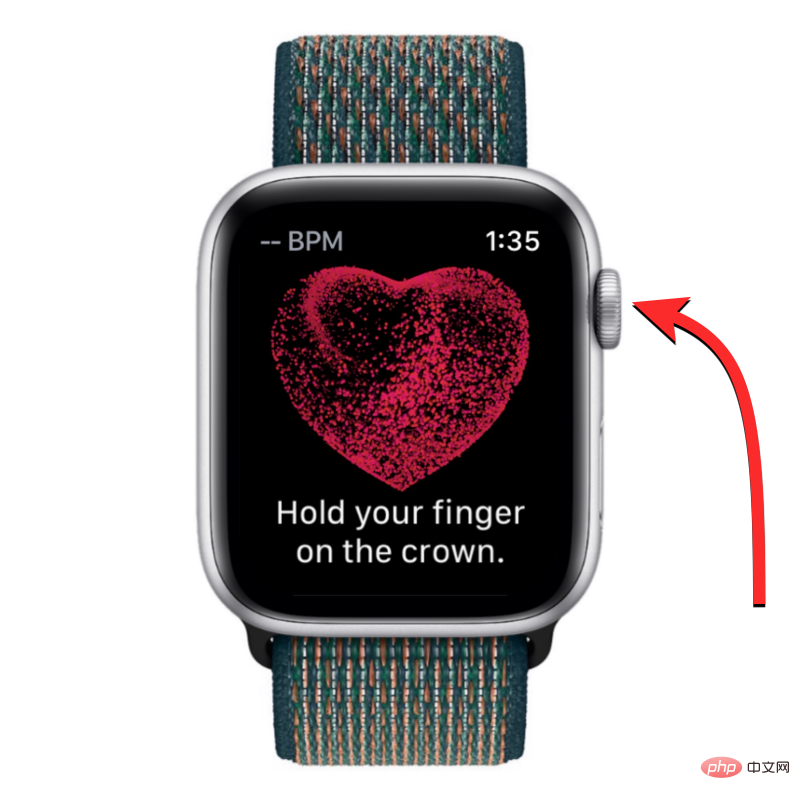
注意:要進行讀數,您只需觸摸並按住數位錶冠,而不是按下它。
當您用手指觸摸 Digital Crown 時,ECG 應用程式將開始記錄您的心跳和心律以製作心電圖。一次錄音需要 30 秒,因此您需要確保您一直拿著數位錶冠。

當開始記錄時,您會在左上角看到您的心率,然後是您的心跳節奏和倒數計時器。

在這 30 秒結束時,您將看到您的 ECG 分類,它可以指示您的心臟健康狀況。

如果應用程式顯示您有竇性心律且您沒有感覺到任何症狀,請使用數位錶冠向下捲動並點擊完成以關閉當前讀數。
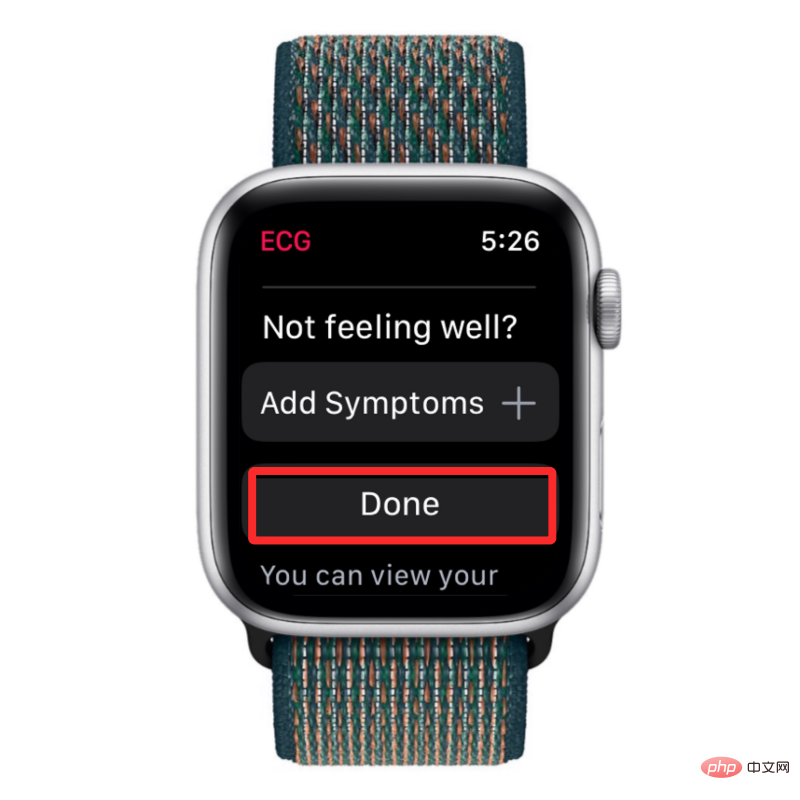
如果您感覺不適,您可以透過點擊「新增症狀」來新增您的症狀以配合 ECG 讀數。
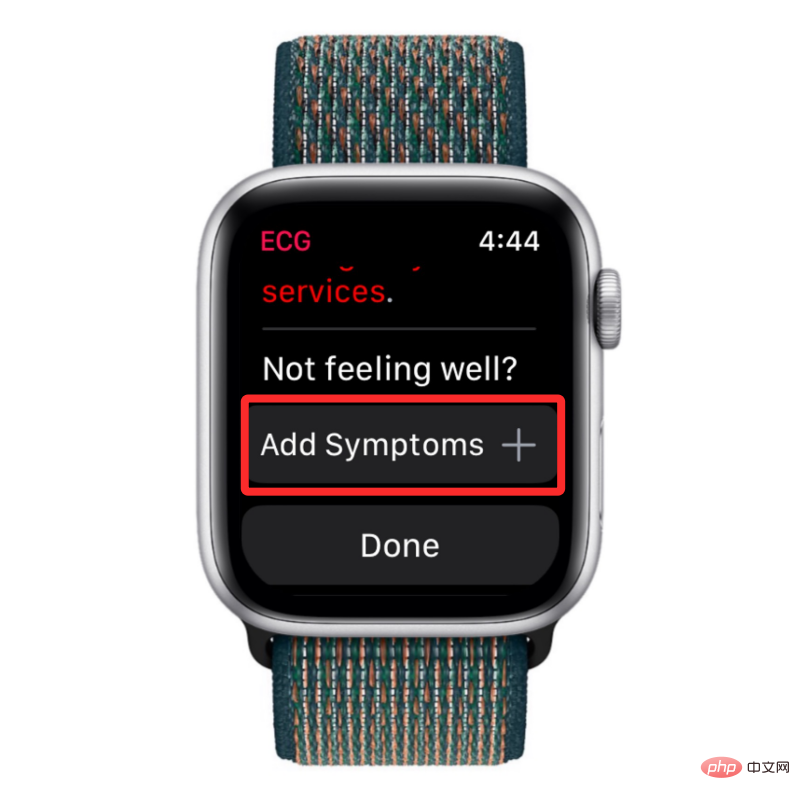
從出現的症狀清單中,選擇您目前感受到的症狀。
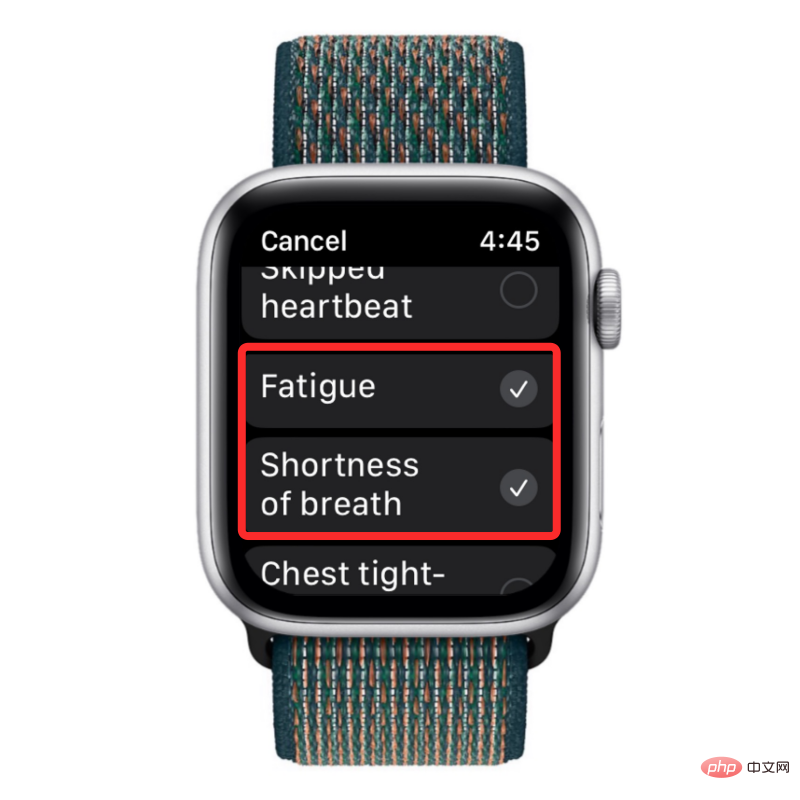
接下來,點選儲存以確認變更。
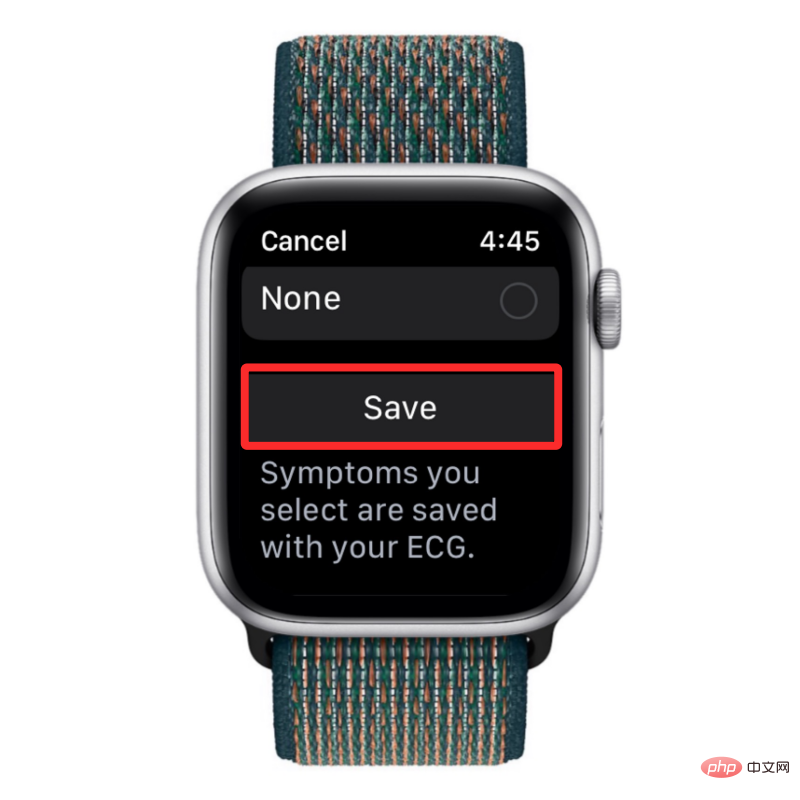
當您使用 ECG 應用程式成功閱讀時,您會看到根據 Apple Watch 偵測到的心跳和節律確定的不同分類。 ECG 應用程式可以根據您的讀數向您顯示五種類型的分類。這些包括:
當您進行心電圖讀取時,您應該可以直接在 Apple Watch 上看到結果。但是,此結果只會顯示您在 30 秒時間內的閱讀分類和平均心率。此外,您將無法透過手錶上的 ECG 應用程式查看先前的 ECG 讀數。這是您iPhone 上的健康應用程式派上用場的地方,因為它可以讓您查看您的讀數,
要查看有關您上次ECG 讀數的更多詳細信息,您可以點擊iPhone 的鎖定螢幕或通知中心上收到的ECG 記錄可用提醒,該提醒會在ECG 應用程式完成讀取後立即顯示。
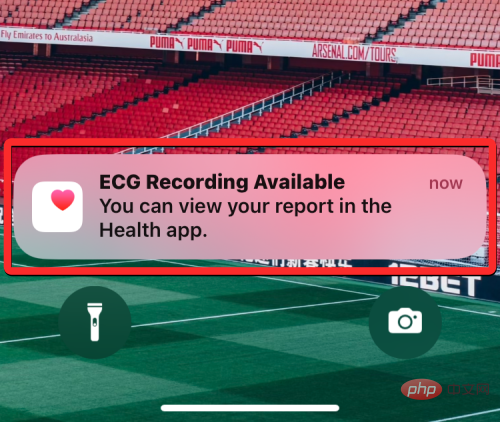
如果您想查看先前的心電圖讀數,您可以先開啟iPhone 上 的「健康」應用程式。

在 Health 中,檢查摘要畫面中的心電圖 (ECG)部分。
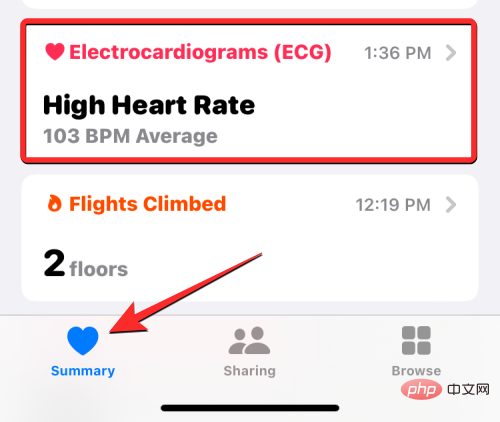
如果找不到,請點選右下角 的「瀏覽」標籤。
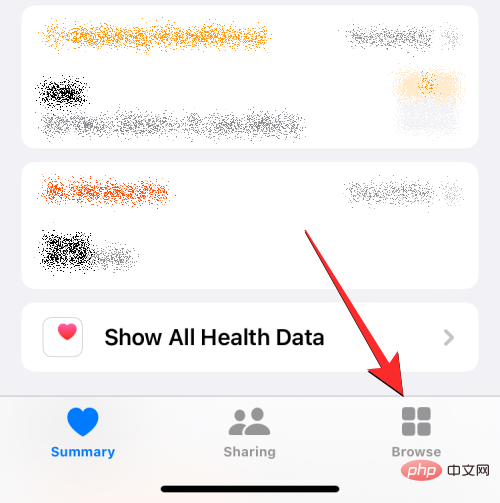
在此畫面上,點選「健康類別」下 的心臟。
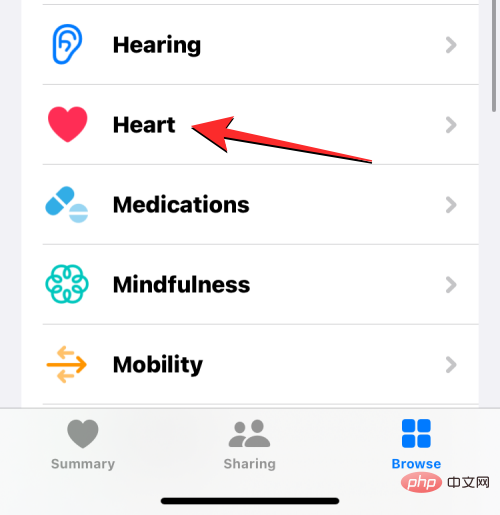
在這裡,您應該會在目前日期或之前的日期下看到心電圖 (ECG) 部分。此部分將向您顯示最後記錄的分類以及最後一次 ECG 採集的日期或日期。若要查看您先前記錄的所有 ECG,請點選此畫面 上的心電圖 (ECG) 。
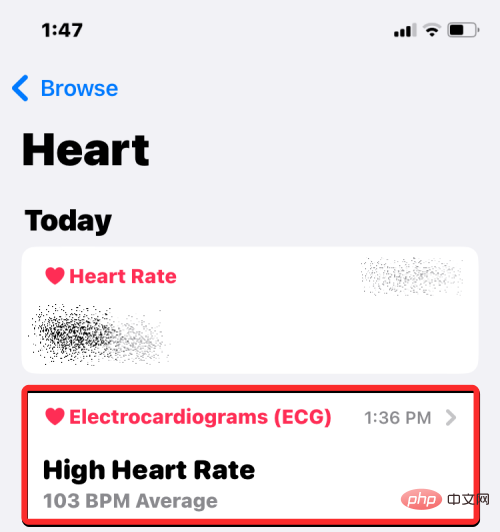
在心電圖 (ECG) 畫面上,您會看到您之前所有 ECG 讀數的清單。您可以捲動這些讀數以查看它們的分類、平均心率和心跳圖。您可以點擊閱讀以查看更多詳細資訊。
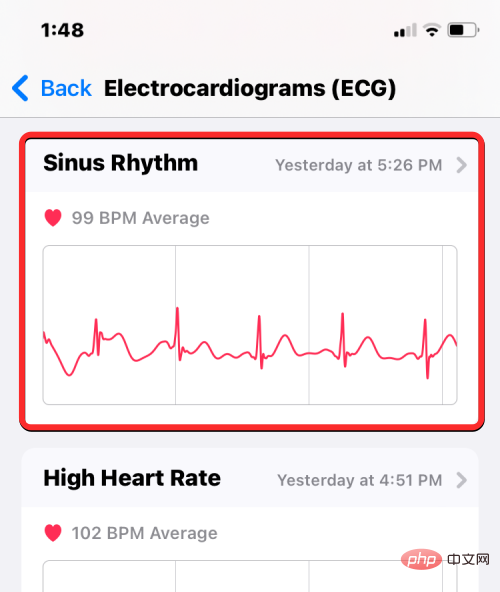
當您從心電圖 (ECG) 畫面中選擇一個讀取時,您將看到向右拖曳的詳細心跳圖。
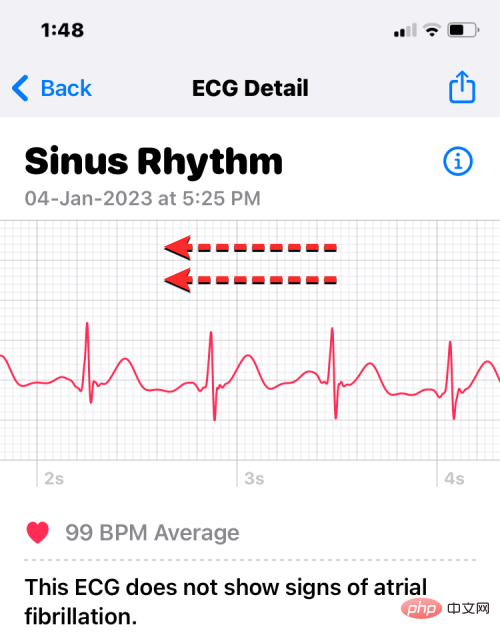
您可以向下捲動查看讀數的開始/結束時間、來源、版本、手錶型號和軟體版本。
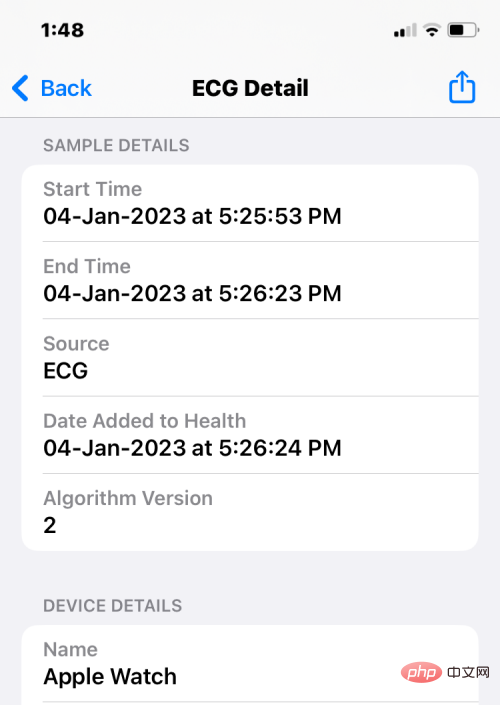
如果您想與醫生等人分享記錄,請點選心電圖下方的 匯出 PDF 。
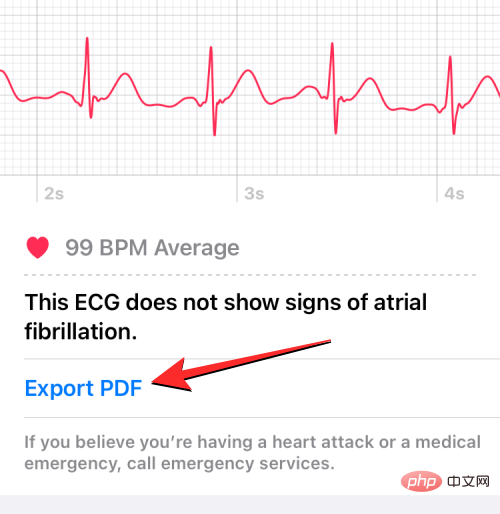
下一個畫面將在 3 個不同的圖表中顯示您的心跳,每個圖表 10 秒,以及 ECG 分類和您的平均心率。若要與您的朋友、家人或醫生分享此表,請點擊右上角的「分享」圖示。
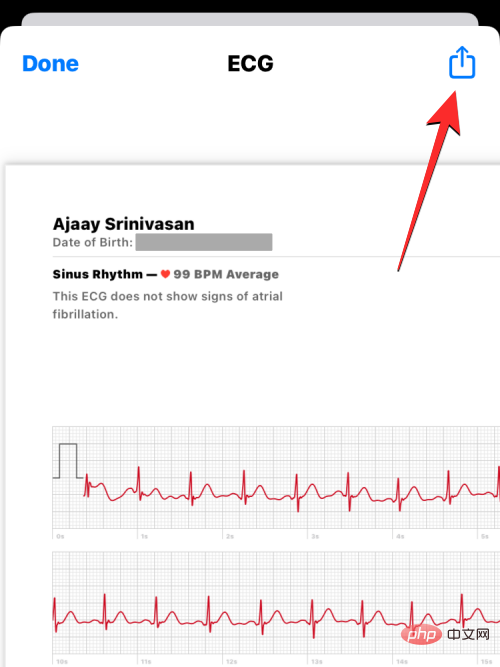
在接下來出現的共享表中,點擊您要與之共用 ECG 記錄的應用程式或人員。 您也可以透過選擇「儲存到檔案」在 iPhone 上保留 ECG 讀數的電子副本。
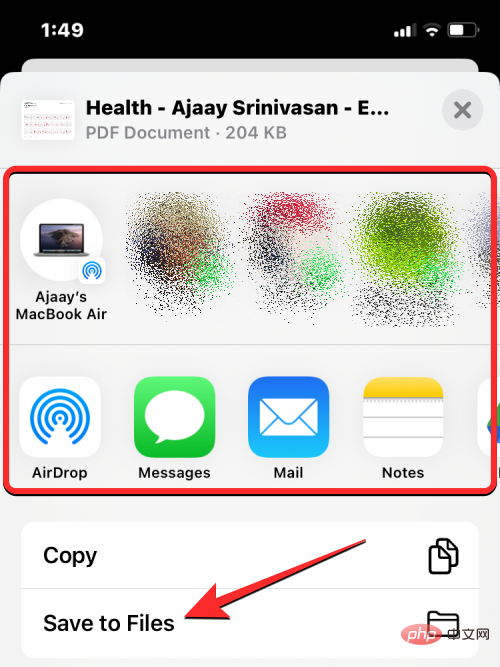
如果ECG 讀數顯示不準確的結果,或者您使用手錶記錄了其他人的ECG,您可以透過開啟不需要的ECG 讀數,在ECG 詳細資訊螢幕上向下捲動,然後點擊刪除記錄,將其從您的ECG 歷史記錄中刪除。
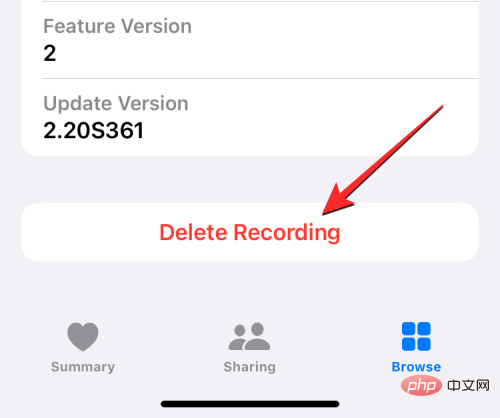
在接下來出現的提示中,點選刪除以確認變更。
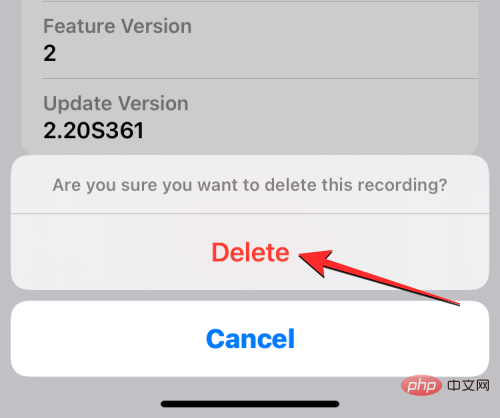
透過將其新增至您的收藏夾,您可以從健康應用程式的主螢幕查看所有心電圖。為此,請前往「健康」應用程式上的心電圖 (ECG) 螢幕,向下捲動,然後點擊「 新增至最愛 」。
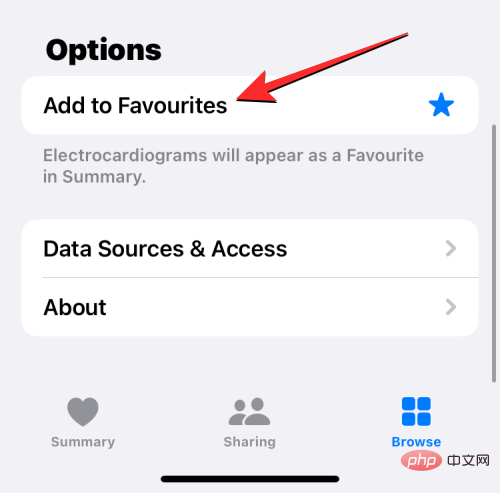
執行此操作時,您會在右側看到一個藍色星形圖標,表示已將ECG 部分新增至「摘要」畫面上的「收藏夾」中。
以上是在 Apple Watch 上記錄心電圖:逐步指南的詳細內容。更多資訊請關注PHP中文網其他相關文章!




